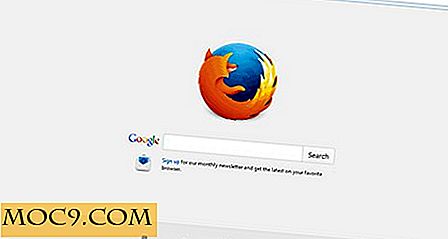Sådan migreres dit websted til en ny server uden nogen nedetid
Hvis du ejer / administrerer et websted, er det uundgåeligt, at du bliver nødt til at ændre din webhost en dag. Det kan skyldes de dårligste tjenester hos din nuværende vært, eller at din trafik på webstedet eksploderede, og du skal flytte til en større vært for at imødekomme trafikken. Uanset hvad der er tilfældet, vil de fleste være enige om, at det aldrig er en glædelig begivenhed at skifte server. Dit websted vil være ned / ustabilt / utilgængeligt i overførselsperioden, og det kan potentielt medføre tab af salg. I denne artikel vil vi vise dig, hvordan du kan overføre dit websted til en ny server uden problemer (eller minimal) nedetid.
Der er to hovedtyper af web hosting: Shared hosting og VPS / Dedicated hosting . Shared hosting betyder, at webstedet er vært i et delt miljø og deler samme IP-adresse som hundredvis (eller endda tusindvis) andre websteder. I delt hosting er administrativ kontrol givet til brugeren normalt meget begrænset, så der er praktisk taget ingen måde at manipulere DNS-funktionen på. På den anden side giver VPS / dedikeret hosting brugerne absolut kontrol over deres servere, og de kan lege med DNS-funktionen for at reducere nedetid. Lad os se nedenfor, hvordan vi kan reducere nedetid for disse to hosting-miljøer.
Bemærk : Denne vejledning forudsætter, at du bruger cPanel / WHM til dit websted hosting.
Migrere site i et delt hosting miljø
1. Sikkerhedskopier alle filerne på den gamle server. Du kan nemt gøre det med eventuelle FTP-programmer. Hvis du kører et dynamisk websted (som WordPress), skal du huske at sikkerhedskopiere din database også (via PhpMyAdmin-> Export)
2. Opsæt den nye server. Kopier alle filerne fra den gamle server til den nye server. Vær ekstra opmærksom på at holde filstrukturen intakt. For dynamisk hjemmeside skal du oprette en ny database (med nøjagtig samme navn og kodeord) og importere hele databasen. Igen skal du sørge for, at databasestrukturen er intakt.
Til statisk hjemmeside
3. Gå til din domæneregistrator og skift navneserveren til den nye server. Det er det. DNS'en vil tage 24-48 timer at udbrede. I løbet af denne tidsperiode vil dit websted være ustabilt, oscillerende mellem den nye og den gamle server, men da det er en statisk hjemmeside, så vil dine besøgende ikke se nogen forskelle. Undgå at foretage ændringer i løbet af denne tidsperiode.
Til dynamisk hjemmeside
4. Du skal konfigurere dit websted for at pege på databasen på den nye server (nogle webhoste tillader ikke fjernadgang til deres database, så check med din webhost før du begynder). Åbn din cPanel i den nye server. Rul ned, indtil du ser ikonet Remote MySQL . Klik på den.

Indtast dit domænenavn i feltet og klik på " Tilføj vært ".

Log ud af cPanel. På din gamle server skal du åbne din databasekonfigurationsfil (for WordPress, det er wp-config.php- filen). På det felt, hvor det beder dig om database værtsnavn detaljer, skal du ændre den til IP-adressen på den nye server. I WordPress:
/ ** MySQL værtsnavn: Skift 123.456.789.000 til din nye server IP-adresse * / define ('DB_HOST', '123.456.789.000'); Gem og upload til den gamle server.
5. Gå til din domæneregistrator og skift navneserveren til den nye server. Det er det. Mens DNS'et formerer sig, vil dine besøgende se indhold fra den gamle server. Men da databasen er peget på den nye server, vil alle ændringer på webstedet blive opdateret på den nye server. Når migreringen er færdig (24-48 timer tid), vil din nye server være i gang med alle de ændringer, der gøres under overførslen.
Migrere site i et VPS / dedikeret hosting miljø
Før vi starter, antages det, at alle brugere har rootadgang til deres servere, og både de gamle og de nye servere kører cPanel / WHM.
1. Log ind på WHM på den gamle server. På venstre panel ruller du ned til du ser linket " Rediger DNS-zone ". Klik på den.

2. Vælg det domæne, du migrerer.
3. Hold øje med dette felt, hvor det viser domænenavnet og IP-adressen.

Skift 86400 (eller 14400) til 300. Gem ændringerne.

Hvad du netop har gjort, er TTL-værdien (Time To Live) til 5 minutter, så DNS-klienten gemmer kun oplysningerne i den pågældende post i 5 minutter (den fælles indstilling er 24 timer og 4 timer). Nu skal du vente 4-24 timer for at denne TTL-værdi kan formeres, afhængigt af den oprindelige værdi.
4. I mellemtiden kan du sikkerhedskopiere din gamle server og overføre alle dine filer og databaser til den nye server. Test den nye server for at sikre, at alt fungerer fint.
5. Når du er klar til at migrere webstedet, skal du logge ind på din gamle server WHM igen. Gå til DNS-zonesiden. Denne gang ændrer du IP-adressen til den nye servers IP. Gem ændringerne.

Hvad du lige har gjort er at indstille dette som et relæ og pege det på den nye server.
6. Gå til din domæneregistrator og skift navneserveren til den nye server. Det er det. På så lidt som 5 minutter vil din nye server være i gang. Som i alle tilfælde vil DNS'en tage 24-48 timer til at propagere, så hold din gamle server intakt (slet ikke filer eller stop tjenesten), indtil DNS-forplantningen er færdig.
Lad os vide i kommentarerne, hvis dette er nyttigt for dig.
Billedkredit: EJP Photo